1、点击开始菜单,启动PS软件

2、ctrl+n 新建文档, 尺寸为 500x400,填充白色

3、前景色颜色设为蓝色,

4、选择 滤镜 - 渲染 - 云彩 。效果如图所示

5、ctrl+n新建一图层

6、运用矩形选框工具 绘制一个如图所示的矩形

7、填充一个由白到蓝的渐变。

8、1:ctrl+d 取消选择2:选择 滤镜 - 扭曲 - 波纹,参数设置如图

9、选择 滤镜 - 扭曲 - 波纹,参数设置如图

10、选择 滤镜 - 扭曲 - 旋转扭曲,参数设置如图

11、ctrl+shift+n 新建一图层。
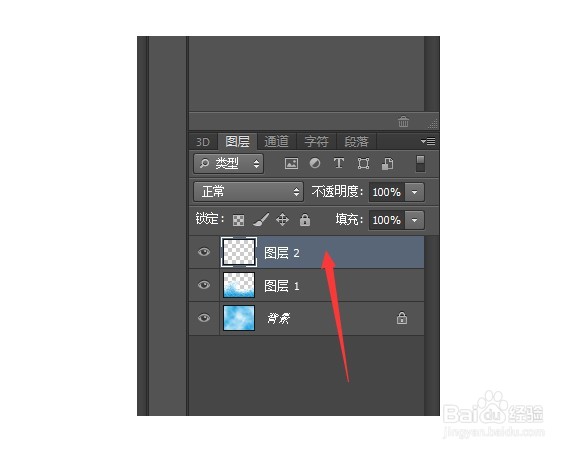
12、使用形状工具画一些装饰
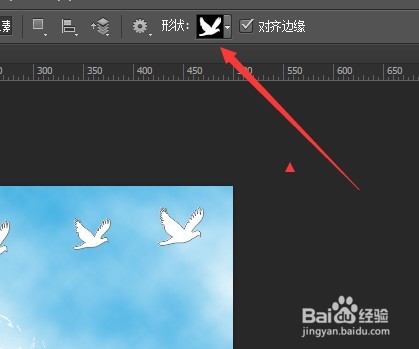
13、最终效果如图所示

